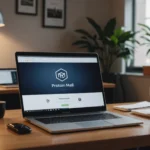Microsoft a acheté Wunderlist en 2015 pour ajouter une appli de suivi des tâches personnelles à son portefeuille. En 2017, ils ont lancé une appli de remplacement appelée To-Do. L’app est disponible pour les utilisateurs personnels et les utilisateurs d’Office 365 avec des versions disponibles pour le bureau Windows, iOS, Android, et via un navigateur. Comme beaucoup d’autres, j’ai essayé To-Do pendant un certain temps avant de revenir à mon approche éprouvée consistant à utiliser soit des tâches Outlook (lorsque je me sentais structuré), soit à écrire des rappels sur des bouts de papier (oui, je suis un dinosaure par moments).
Un attrait de To-Do est qu’il stocke ses éléments dans les boîtes aux lettres Exchange. Les éléments se retrouvent dans le dossier Tâches ou, si vous créez des Listes dans To-Do, dans un sous-dossier de Tâches. L’appli présente ensuite différentes vues de vos tâches en fonction de leur date d’échéance, de leur importance et de leur liste.
Flageller les messages pour le suivi
Depuis de nombreuses années, les utilisateurs d’Outlook ont la possibilité de marquer les messages pour un suivi. Si vous définissez une date pour le suivi d’un élément afin de vous rappeler qu’une action future est due, vous pouvez également créer un rappel afin qu’Outlook vous indique quand ce moment arrive. Les messages marqués restent dans le dossier dans lequel ils sont stockés (souvent la boîte de réception ou les éléments envoyés). La vue To-Do d’Outlook pour les tâches montre les dossiers où les messages marqués sont stockés.
Un changement récent (tweeté par Microsoft le 12 mars) a introduit la possibilité pour To-Do d’afficher les messages marqués dans Outlook. Pour activer la fonctionnalité, ouvrez To-Do à l’aide du client de bureau ou de navigateur Windows et acceptez l’invitation à inclure les messages marqués en tant que tâches.
Les messages marqués sont stockés dans des dossiers.
Lorsque vous marquez un message, To-Do en prend note (car certaines propriétés MAPI sont mises à jour) et peut alors les afficher dans sa vue Email marqué. Une certaine synchronisation doit se produire avant que les éléments marqués n’apparaissent, mais c’est généralement assez rapide.
Les messages marqués ne sont pas des tâches.
Vue des e-mails marqués de ToDo
Vous pouvez ensuite cliquer sur un élément pour lire les détails (y compris le texte du message), définir une date d’échéance et un rappel, ouvrir dans Outlook mobile ou OWA (pour répondre au message), marquer le message comme important ou l’ajouter à la vue « Ma journée » de To-Do. Les tâches sont nommées d’après les sujets donnés aux messages marqués, mais vous pouvez modifier les noms pour rendre la tâche plus compréhensible. Tout le monde n’utilise pas des sujets de messages précis, concis et compréhensibles.
Les modifications apportées sur un client mobile doivent se resynchroniser sur le service cloud avant d’apparaître dans les clients Windows ou navigateur. Parfois, les éléments ne se sont pas synchronisés aussi rapidement que je l’avais prévu. C’est un petit reproche, mais j’ai l’habitude que les modifications apportées dans les clients de messagerie mobiles s’affichent dans le cloud très rapidement par la suite.
Listes de contrôle
Tout cela est très bien, mais la meilleure chose est la possibilité d’ajouter une liste de contrôle d’éléments (appelés étapes) à un courriel marqué. Les étapes ne sont pas propres aux messages marqués, car To Do les prend en charge pour d’autres tâches, mais il s’avère que les étapes sont très utiles lorsqu’il s’agit de suivre des tâches complexes, comme celles qui sont souvent assignées aux personnes par le biais du courrier électronique.
Comme vous pouvez le voir sur la capture d’écran, je reçois souvent des invitations à prendre la parole lors de conférences. Accepter une invitation implique généralement une certaine logistique, comme la réservation des vols et de l’hôtel, la soumission des présentations et la mise à jour des informations sur le conférencier, comme votre biographie et votre photo. Chaque action peut être ajoutée à un e-mail marqué (sans interférer avec le message original) et marquée au fur et à mesure qu’elle est accomplie. C’est un moyen vraiment agréable et simple de suivre tout ce qui doit être fait pour accomplir des tâches complexes.
Déménagement des tâches d’Outlook
Les utilisateurs d’Office 365 disposent d’une gamme d’outils pour suivre les tâches, d’Outlook à Planner. To-Do se place au milieu puisqu’il inclut l’option de partager des listes. Si vous êtes intégré à Outlook, vous pourriez continuer à utiliser Tasks comme avant. Mais peut-être, juste peut-être, que la nouvelle capacité de To-Do à gérer les messages marqués d’une manière plutôt agréable pourrait suffire pour que vous adoptiez To-Do. Ou du moins, donner une autre chance à l’application.